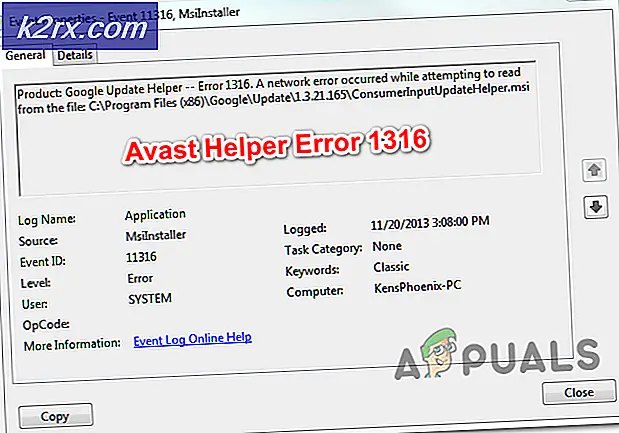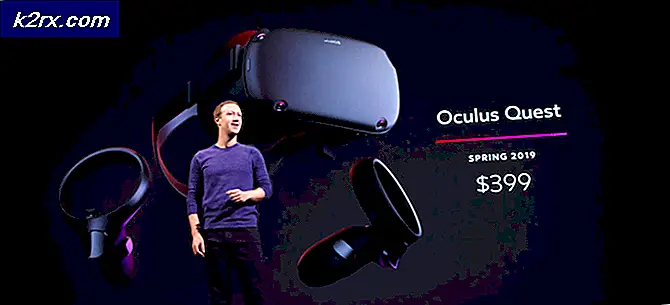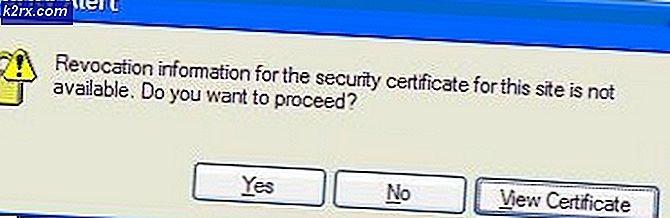Cscript.exe Nedir ve Devre Dışı Bırakmalı mıyım?
Birkaç Windows kullanıcısı, Cscript.exe'nin görünürde bir neden olmaksızın her sistem başlangıcında çalıştığını fark ettikten sonra bize sorularla ulaşıyor. Bazı kullanıcılar bir kötü amaçlı yazılım tehdidiyle başa çıkma olasılığından endişe duymaktadır. Bu yinelenen sorun, Windows 7, Windows 8.1 ve Windows 10'da meydana geldiği onaylandığı için belirli bir Windows sürümüne özel değildir.
Nedir Cscript.exe?
Script.exe ana çalıştırılabilir dosyadır Windows Komut Dosyası Ana Bilgisayarı - Komut dosyalarının çalıştırılmasından sorumlu yerleşik bir Windows özelliği. Yürütülebilir dosya orijinal olduğu sürece, PC'niz için bir güvenlik tehdidi olarak görülmemelidir.
Cscript.exe esasen komut satırı sürümüdür Windows Komut Dosyası Ana Bilgisayarı hizmet ve komut dosyası özelliklerini ayarlamak için komut satırı seçeneklerini kolaylaştırır. Cscript.exe ile, komut dosyaları otomatik olarak veya komut isteminin içine komut dosyasının adını yazarak çalıştırılabilir.
Güvenlik tarayıcıları tarafından yakalanmamak için kendilerini sistem işlemleri olarak kamufle etmeye programlanmış çok sayıda kötü amaçlı yazılım olduğundan, yürütülebilir dosyanın konumunu doğrulamanız gerekir.
Bunu yapmak için şu tuşa basın: Ctrl + Shift + Enter as görür görmez Cscript.exe bir Windows Görev Yöneticisi penceresi açmak için çalışıyor. Ardından İşlemler sekmesine gidin ve cscript.exe hizmet. Onu gördüğünüzde, yeri araştırın. Windows 10'da, üzerine sağ tıklayın ve seçin Dosya konumunu aç.
Konum şundan farklıysa C: \ Windows \ System32, kılık değiştirmiş kötü amaçlı yazılımlarla başa çıkma şansı çok yüksektir. Bu durumda, aşağıdaki sonraki bölüme geçin ve kötü amaçlı yazılım tehdidini kaldırmak için adımları izleyin.
Cscript.exe güvenli mi?
Hakiki iken Cscript.exeşüphesiz tüm yeni Windows sürümlerinde bulunan orijinal bir Windows bileşeni olduğundan, kötü amaçlı yazılımlarla gerçekten uğraşmadığınızdan emin olmak için gerekli önlemleri almalısınız.
Ama gördüğün gerçeği Cscript.exe her sistem başlangıcında çalışan pencere normal bir davranış değildir. Ya meşru bir uygulama, hizmet veya süreç onu çağırıyor ya da bir tür kötü amaçlı yazılım / reklam yazılımı çağırıyor.
Bu nedenle, bir virüs bulaşmasıyla gerçekten uğraşmadığınızdan emin olmak için aşağıdaki araştırmaları yapmanızı şiddetle tavsiye ederiz. Bunu yapmanın en verimli yolu, bir Derin Malwarebytes taraması bir tür kötü amaçlı yazılımla uğraşmadığınızı doğrulamak için.
Kendiniz için kolaylaştırmak için bu makaleyi takip edebilirsiniz (İşte) Derin bir güvenlik taraması gerçekleştirmek için Malwarebytes güvenlik tarayıcısının ücretsiz sürümünü kullanma hakkında.
Tarama sonucunda herhangi bir kötü amaçlı yazılım bulaşma kanıtı ortaya çıkmazsa, aşağıdaki sonraki bölüme geçin.
Cscript.exe'yi devre dışı bırakmalı mıyım?
Daha önce bir virüs bulaşmasıyla ilgilenmediğinize karar verdiyseniz, hangi uygulamanın ve neden her sistem başlangıcında Cscript.exe'yi çağırdığını öğrenmenin tam zamanıdır.
Kullanılarak çalıştırılan en yaygın komut dosyası türü Cscript.exe Bu aslında meşru olmayan, kaçırılmış bir tarayıcı tarafından tetiklenen bir tarayıcı yönlendirmesidir.
Ancak istemlerden gerçekten rahatsız olmadığınız sürece (yavaşlayan sistem performansı, reklam yönlendirmeleri veya başka bir şey), Cscript.exe.
Ancak bunu yapmaya kararlıysanız, sabit Cscript.exe istemlerinin görünmemesini sağlamak için aşağıdaki adımları izleyin.
Sabit Cscript.exe istemleri nasıl devre dışı bırakılır
Birkaç farklı kullanıcı raporuna dayanarak, sabitin arkasındaki suçluyu belirlemenin birkaç farklı yolu vardır. Cscript.exe istemler. Aşağıda bu tür problemlerle başa çıkmanın 3 farklı yolunu bulacaksınız.
İlk iki yaklaşım, soruna neden olan suçluyu belirlemenin organik yollarına odaklanırken, en son yaklaşım size etkili bir şekilde devre dışı bırakmanın bir yolunu gösterecektir. Cscript.exe tümüyle birlikte Windows Komut Dosyası Ana Bilgisayarıbileşen.
Ancak ne yaptığınızı gerçekten bilmiyorsanız ve bilgisayarınızı kullanmadan kullanmaya hazır değilseniz Windows Komut Dosyası Sistemi,Sorunu yalnızca ilk yöntemlerle denemenizi ve düzeltmenizi tavsiye ederiz.
Hadi başlayalım!
Yöntem 1: Suçluyu belirlemek için Otomatik Çalıştırmaları kullanma
Değişmezliğe neden olan suçluyu belirlemenin en etkili yolu Cscript.exe bilgi istemleri, adı verilen bir 3. taraf yardımcı programı kullanmaktır. Otomatik çalıştırmalar. Etkilenen birkaç kullanıcı, suçluyu tespit etmeyi ve başka birini açmasını engellemeyi başardıklarını bildirdi. Cscript.exe aşağıdaki prosedürü izleyerek sor.
İşte yapmanız gerekenler:
- Bu bağlantıyı ziyaret edin (İşte) ve en son sürümünü indirin Otomatik çalıştırmalar yardımcı programa tıklayarak Autoruns ve Autorunsc köprüsünü indirin.
- İndirme işlemi tamamlandığında, .zip dosyasını çıkarın ve Otomatik çalıştırmalar yardımcı programı açmak için yürütülebilir.
- Otomatik Çalıştırmalar açıldıktan sonra, Herşey liste doldurulur. Tamamen yüklendikten sonra, mevcut listeyi aşağı kaydırın. Otomatik Çalıştır girişler ve bulun Cscript.exe (bak Görüntü Yolu). Gördüğünüzde, üzerine sağ tıklayın ve seçin Silme çalıştırılabilir dosyanın bir sonraki sistem başlangıcında çağrılmasını önlemek için bağlam menüsünden.
- Bilgisayarınızı yeniden başlatın ve görüp görmediğinize bakın. Cscript.exesonraki sistem başlangıcında komut istemi.
Bu yöntem sorunu çözmediyse veya herhangi bir 3. taraf yardımcı programını içermeyen bir düzeltme arıyorsanız, aşağıdaki sonraki yönteme geçin.
Yöntem 2: Temiz önyükleme gerçekleştirme
Suçlunun diğer benzer istemleri açmasını tanımlamanın ve durdurmanın daha uzun ama aynı derecede etkili bir yöntemi, sisteminizi Temiz Önyükleme'de başlatmak ve dosya çağrısını tanımlayana kadar devre dışı bırakılan hizmetleri ve otomatik başlatma anahtarlarını sistematik olarak yeniden etkinleştirmektir. Cscript.exe.
Windows 10 bilgisayarında bilgisayarınızı Temiz önyükleme durumunda başlatmak için hızlı bir kılavuz:
- Basın Windows tuşu + R Çalıştır iletişim kutusunu açmak için. Ardından yazın "Msconfig" ve bas Giriş açmak için Sistem yapılandırması pencere.
Not: Tarafından istenirse UAC (Kullanıcı Hesabı Kontrolü), Seç Evet yönetici erişimi vermek için.
- İçine girdiğinizde Sistem yapılandırması pencere, seçin Hizmetler sekmesine gidin ve ilgili kutuyu işaretleyin Bütün Microsoft Servisleri'ni gizle. Bunu yaptıktan sonra, tüm temel Windows hizmetleri listeden çıkarılacaktır.
- Artık yalnızca 3. taraf hizmetleri gördüğünüze göre, Hepsini etkisiz hale getir 3. taraf hizmetlerinin Cscript.exe'yi çağırmasını önlemek için düğmesine tıklayın. Uygulamak mevcut yapılandırmayı kaydetmek için.
- Ardından, şuraya gidin: Başlamak sekmesine tıklayın ve tıklayın Görev Yöneticisi'ni açın.
- İçinde Başlangıç sekmesi Görev Yöneticisi'nde, her bir başlangıç hizmetini ayrı ayrı seçin ve Devre dışı bırak her hizmetin bir sonraki sistem başlangıcında çalışmasını önlemek için onunla ilişkili düğme.
- Her başlangıç hizmeti devre dışı bırakıldığında, temiz bir önyükleme durumuna ulaşmış olursunuz. Bundan yararlanmak için bilgisayarınızı yeniden başlatın ve bir sonraki başlatma sırasının tamamlanmasını bekleyin.
- Eğer Cscript.exe artık oluşmuyorsa, daha önce devre dışı bıraktığınız her öğeyi sistematik olarak yeniden etkinleştirin (yukarıdaki adımları tersine mühendislik yaparak), suçluyu belirleyene kadar rastgele yeniden başlatmalarla çiftleyin. Biraz zaman alacak, ancak bu kesinlikle sorunu çözmek için temiz bir yaklaşım.
Hala sorunla karşılaşıyorsanız veya tümünü etkili bir şekilde devre dışı bırakmanın bir yolunu arıyorsanız Cscript.exe bilgi istemleri, aşağıdaki sonraki yönteme geçin.
Yöntem 3: Cscript.exe'yi Kayıt Defteri Düzenleyicisi aracılığıyla devre dışı bırakma
Sorunu çözmenin kesin bir yolu, sorunu etkin bir şekilde devre dışı bırakmaktır. Windows Komut Dosyası Ana BilgisayarıBir Kayıt Defteri Düzenleyicisi ince ayarı kullanarak. Bu, şüphesiz gelecekte Cscript.exe istemlerini durduracaktır, ancak otomatikleştirilmiş komut dosyalarının çalışmasını da durdurabilir.
Bu, bazı çok önemli Windows bileşenleri de dahil olmak üzere birçok uygulamayı etkileme potansiyeline sahiptir. Bu nedenle, bu Kayıt düzenlemesinden etkilenecek öğelerin tam kapsamını gerçekten bilmiyorsanız, bunu uygulamaya karşı tavsiyede bulunuyoruz.
Ancak, Kayıt Defteri düzenleyicisini kullanarak Cscript.exe'yi devre dışı bırakmaya hazırsanız, işte bunu yapmak için hızlı bir kılavuz:
- Basın Windows tuşu + R açmak için Çalıştırmak iletişim kutusu. Ardından yazın "Regedit" ve bas Giriş açmak Kayıt düzenleyici. Gördüğün zaman Kullanıcı Hesap Denetimi ekran, tıklayın Evet yönetici erişimi vermek için.
- Kayıt Defteri Düzenleyicisi'ne girdikten sonra, aşağıdaki konuma gitmek için sol taraftaki bölmeyi kullanın:
Bilgisayar \ HKEY_LOCAL_MACHINE \ SOFTWARE \ Microsoft \ Windows Script Host \ Settings
Not: Ayrıca konumu doğrudan gezinme çubuğuna yapıştırabilir ve Giriş kolay erişim için.
- Doğru konuma geldiğinizde, sağdaki bölmeye gidin ve Yeni> Dword (32 bit) değeri.
- Yeni oluşturulan değeri adlandırın Etkinleştirildi, ardından üzerine çift tıklayın ve Baz -e Onaltılık ve Değer verisi -e 1.
- Değişiklikleri kaydedin, bilgisayarınızı yeniden başlatın ve bir sonraki başlatma sırası tamamlandığında sorunun çözülüp çözülmediğine bakın.